iOS 操作系统可以很好地管理 iPhone 上的 RAM,并且在运行游戏或复杂应用程序时设备很少出现死机现象。然而,有时您可能需要手动清除 iPhone 的 RAM。
与其他手机一样,iPhone 设备的硬件资源有限,例如 RAM、存储、处理器、电池。大多数时候,该硬件可以很好地满足手机的需要。为了确保高效的 RAM 管理,iOS 使用了各种技术,例如将资源密集型应用程序从 RAM 卸载到手机存储。此技术可以为您可能想要使用的任何新应用程序释放 RAM。此外,iPhone 的操作系统非常擅长确定任务的优先级,其性能比具有相同 RAM 量的 Android 手机更好。
目录
什么时候需要清理 iPhone RAM?
随着时间的推移,iPhone的性能和效率开始下降。虽然这种情况很少发生,但应用程序可能会冻结而用户无法执行任何操作,某些任务的加载时间会变慢,或者界面在触摸控制上显示滞后。这表明您需要介入并清除 iPhone 上的 RAM,以使一切恢复正常。
如何清除iPhone RAM?
清除 iPhone 设备上的 RAM 涉及暂时删除存储在 RAM(随机存取存储器)中的数据和进程。 RAM 用于存储应用程序快速高效运行所需的临时信息。清除 RAM 时,您可以处理阻塞或未使用的进程,为新活动释放空间,从而提高设备的整体性能。此过程可以解决诸如屏幕响应滞后、应用程序崩溃或设备普遍变慢等问题。
要清除 iPhone 上的 RAM,您只需对其进行软重置或手动重启即可。
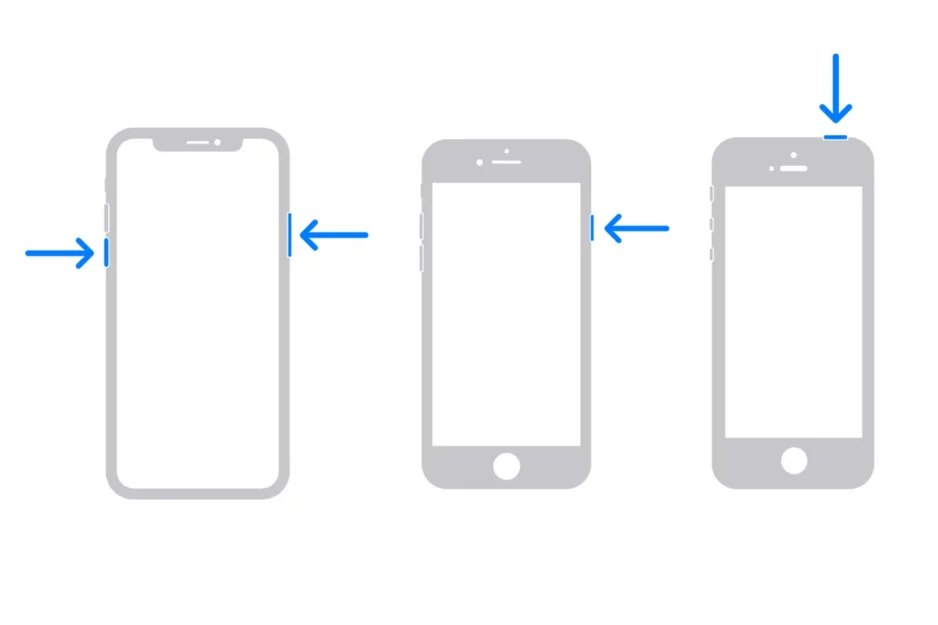
如果您使用的是具有身份验证功能的 iPhone Face ID,按住任意音量按钮和侧面按钮,然后滑动屏幕以关闭 iPhone。等待大约 30 秒,然后重新启动手机。
如果您有支持身份验证的 iPhone Touch ID,按住侧边按钮,然后滑动将其关闭。等待 30 秒,然后按住侧面按钮,直到看到徽标 Apple.
这是最简单、最直接的方法,不仅可以清除 iPhone RAM,还可以修复各种问题,例如损坏的蓝牙、Wi-Fi、相机应用程序问题等。
相关新闻: iPhone 卡住了?修复 iPhone 锁定屏幕。
总之,建议在设备死机的情况下清除 iPhone 上的 RAMpin难以管理其资源并经历性能下降。











